Довольно часто компьютером пользуются все домочадцы и возникает необходимость скрыть определенную информацию в папке от посторонних глаз. Существует стереотип, что сделать это сложно. Но приложив немного усилий, всего пару минут вы сможете поставить пароль на папку или файл.
В операционной системе Windows по сей день нет возможности скрывать информацию в папках и файлах. Компания Microsoft дает возможность ограничить доступ некоторым пользователям. Но компьютером могут пользоваться несколько человек и такой вариант не совсем удобен.
На просторах интернета можно найти и установить программу. Только доведется потратить немало времени на изучение нюансов ее работы. В таком случае пригодится архиватор WinRar. Как правило, он установлен практически на каждом компьютере. Без архиватора работать тяжело и рано или поздно доведется его скачать.
Для установки пароля при помощи архиватора WinRar необходимо:

Как Поставить Пароль на Приложение на Любом Телефоне
1. Щелкнуть правой кнопкой мышки на папке или файле, доступ к которому нужно закрыть. Затем в появившемся контекстном меню выбрать «Добавить в архив».

2. Откроется небольшое окно, где выставляются параметры. Нажимаем на кнопку «Установить пароль». Для нужно выставить их во вкладке «Дополнительно», нажав на «Установить пароль».

3. После этого откроется окошко, где потребуется ввести желаемый пароль и подтвердить его. Также здесь можно выбрать дополнительные параметры: отображать пароль при вводе (будут показаны знаки, которые вы вводите) и шифровать имена файлов (названия файлов будут в виде звездочек, дополнительная защита).

4. Пароль установлен на архив. Звездочка возле файла означает, что он под паролем. В созданный архив можно добавить любой файл или папку, предварительно введя пароль.

5. При открытии архива будет появляться окно с требованием ввести пароль.
Файлы заархивированные архиватором WinRar без проблем открываются .
Давайте разберемся, как поставить пароль на папку с помощью бесплатной программы Dirlock. Это довольно простой способ защитить персональные данные. Скачиваем и устанавливаем программу ().

После этого достаточно правой кнопкой мыши нажать на папке, которую мы хотим защитить паролем и выбрать пункт «Lock/UnLock».

В следующем окошке вводим пароль на папку 2 раза и нажимаем кнопку «Lock». Если поставить галочку напротив «Hide», то папка станет скрытой. Найти ее можно в папке с установленной программой C:Program FilesdirLock. Чтобы открыть папку нужно нажать щелкнуть мышкой на папке и снова выбрать «Lock/UnLock», после чего ввести пароль.
Хочу заметить, что программа не корректно работает в , по крайней мере у меня.

Разработчики ежедневно выпускают тысячи разных программ. Так в сфере программного обеспечения появилась Password Protect USB. Она распространяется бесплатно и найти ее не составит проблем.
После загрузки программы, ее необходимо установить. Для того, чтобы поставить пароль на папку используя Password Protect USB, понадобится выполнить ряд простых действий:

1. Запустить программу и нажать Lock Folders. Далее появится окно, в котором необходимо указать пусть к папке. Данные действия можно проделать всего в несколько нажатий: кликнуть на папке правой кнопкой мыши и выбрать в появившемся контекстном меню Lock with Password Protect USB.

2. Откроется небольшое окно, где необходимо придумать пароль и ввести его для подтверждения. Нажать Lock Folder.

3. Появится сообщение, что папка защищена паролем, а на самой папке будет красный значок. Если кто-то из пользователей попытается ее открыть, то он увидит окошко, где необходимо ввести пароль.
Установив парольную защиту на папку, можно переносить в нее различные документы. Доступ к ним будет закрыт.
При помощи Password Protect USB есть возможность устанавливать пароль на папки, которые находятся как на компьютере, так и на флеш-носителях.

Аналогичные действия позволяет проделать программа Anvide Lock Folder. Необходимо запустить ее и нажать на большой плюсик. Затем находим в списке необходимую папку и кликаем «Ок». В окошке программы появится папка с указанием ее расположения. Для установки пароля нужно сначала выбрать ее, а после нажать на замок и ввести пароль.
Anvide Lock Folder отличается от аналогичного софта тем, что предусмотрена функция напоминания пароля. Доступ в папке открывается только через программу.
Всем привет! С вами как обычно Дмитрий Костин, и сегодня я хотел бы показать вам, как поставить пароль на приложение в Windows, чтобы защитить его от несанкционированного входа лиц, недопущенных к вашему компьютеру. Во загнул). Но что самое главное, так это то, что способ абсолютно простой и действует абсолютно на все программы. Вы даже можете без установки расширений для каждого из них.
Так что хрустните пальцами, и поехали!
Приложение, которым мы сегодня воспользуемся, называется Game Protector, и создана она изначально для защиты шифром компьютерных игр. Но так как игры, браузеры и программы — это всё приложения, то она вам подойдет для любых целей. Кроме всего прочего она бесплатная и очень удобная.
Прежде всего скачайте программу с официального сайта , после чего установите ее на ваш жесткий диск.
Как убрать пароль?
Если вы вдруг не хотите, чтобы кодовое слово защищало ваше приложение, то вы сможете его легко убрать. Для этого вам нужно снова зайти в game protector, выбрать тот файл, на который вы ранее ставили пароль и ввести его снова в те самые две строчки. После чего вам нужно будет нажать на кнопку Unprotect , что находится в левом нижнем углу. Все, защита снята.

Что делать, если забыл пароль?
Если вы вдруг забыли то слово, которое придумали, то вам нужно будет воспользоваться восстановлением из резервной копии, которую вы создали в четвертом шаге.
Для этого идите в папку, где установлена сама программа. Там вы увидите файл с именем вашего приложения, но с расширением BAK . Это и есть наш бэкап. Если у вас не отображаются расширения файлов, то сделайте так, чтобы они отображались. Об этом я рассказывал в .
Если все нормально, то удаляйте EXE-шник, который в данный момент уже зашифрован, а на файле Бэкапа поменяйте расширение на EXE . Всё. Таким образом вы снова сможете входить в игру или браузер как ни в чем не бывало.

Кстати, сам бэкап можете куда-нибудь спрятать. А то мало ли, вдруг кто-нибудь найдет и восстановит без вашего ведома).
Проблема — Can»t find resource
Если вдруг после нажатия на кнопку Protect у вас появляется надпись can»t find resource , то не спешите расстраиваться. Это происходит тогда, когда вы пытаетесь поставить пароль на приложение, которое находится на системном диске C (ну или какая у вас там буква?). Просто для этой процедуры у вас недостаточно прав.
Чтобы это дело исправить, вам нужно запустить game protector от имени администратора. Если вы не знаете, то сделать это можно, нажав на ярлыке или пусковом файле правой кнопкой мыши и выбрав пункт «Запустить от имени администратора» . В остальном всё то же самое.
Единственное, что зашифрованное приложение теперь также надо будет запускать от имени администратора, иначе после ввода пароля программа не откроется.

Если вы не хотите постоянно заморачиваться с этим, то можете поставить, чтобы программа всегда запускалась в данном режиме. Для этого нажмите на запароленном файле правой кнопкой мыши, выберите свойства, и там, на вкладке «Совместимость» , поставьте галочку напротив пункта «Выполнять эту программу от имени администратора» . Вот и все.
В общем, подведя итог, хочу сказать, что программа действительно очень хорошая и простая в использовании. Единственное, на браузер Google Chrome она действует очень плохо. Почему-то не смог зайти ни на один сайт после этого. Очень странно. Но в целом всё круто, так что рекомендую к использованию.
Ну а на этом я свою сегодняшнюю статью заканчиваю. Не забывайте подписываться на обновление моего блога. Удачи вам. Пока-пока!
С уважением, Дмитрий Костин.
Android позволяет защитить смартфон паролем, ПИН-кодом, графическим паттерном и даже отпечатком пальца при наличии дактилоскопического сенсора. Проблема в том, что некоторым пользователям не хочется блокировать сразу всё. Для них было бы достаточно закрыть от лишних глаз только отдельные приложения или данные. Другие, наоборот, стремятся максимально оградить персональную информацию от посторонних и строят дополнительные рубежи обороны. В обоих случаях помогут утилиты, позволяющие поставить пароль на отдельные приложения.
DoMobile AppLock
Одно из популярнейших приложений с более чем 4 миллионами оценок и средним рейтингом более 4 звёзд. DoMobile AppLock представляет собой мощный комбайн, который запароливает не только приложения и отдельные файлы, но и практически любые функции смартфона. Например, вы можете закрыть доступ к Bluetooth или входящим звонкам.
В наличии защита от удаления, профили блокировок и автоматическое управление блокировками по времени и местоположению. Есть реклама, но она не напрягает.

IvyMobile AppLock
Ещё одна мощная утилита для запароливания приложений и данных пользователя, а также фотографирования особо любопытных. IvyMobile AppLock позволяет установить невидимую панель ввода графического паттерна для разблокировки и настроить время до включения защиты после предыдущего входа.

Norton AppLock
Инструмент запароливания приложений и данных от известного разработчика и прочего защитного ПО. Поддерживается блокировка фото и видео, а также фотографирование с фронтальной камеры при трёхкратном неудачном вводе пароля.

CM AppLock
В отличие от остального зоопарка приложений Cheetah Mobile с кучей неработающих функций наподобие ускорителя или экономайзера аккумулятора, утилита не содержит в себе ничего лишнего, в том числе рекламы.
CM AppLock блокирует отдельные приложения и функции, фотографирует тех, кто пытается залезть в ваш смартфон, и умеет работать с дактилоскопическим сенсором некоторых моделей устройств с версией Android 6.0 и выше.
MaxLock
При наличии и установленного Xposed Framework вы можете попробовать бесплатную опенсорсную утилиту MaxLock. Инструмент поддерживает блокировку приложений и данных, работает с дактилоскопическим сенсором на устройствах с Android M и умеет изображать поломку заблокированного приложения при обращении к нему: так злоумышленник не поймёт, что используется специальное ПО для блокировки.
С каждым годом в России становится всё больше счастливых обладателей iPhone. В связи с чем, стремясь защитить свои личные данные от посторонних глаз, пользователи продукта от Apple задаются вопросом о том, как на айфоне поставить пароль на приложение или запаролить папку с фотографиями.
Пароль на программы
Способов того, как на айфоне поставить пароль на приложение, установленное на телефоне, есть несколько. Но предусмотренный устройством не очень удобен в использовании. Одним из немногих его плюсов является отсутствие необходимости устанавливать дополнительное программное обеспечение, позволяя сохранить больше свободного места.
Для установки пароля стандартным способом необходимо зайти в меню «Настройки», где следует выбрать пункт «Основные» и «Ограничения». В открывшемся окне по умолчанию будет активна кнопка «Включить ограничения» — после её нажатия будет предложено ввести код из 4 цифр. Этот пароль будет запрашиваться при каждом запуске выбранных приложений. Чтобы определить список программ, которые будут защищены, необходимо, пролистав ниже, отметить необходимые из предложенного перечня. Стоит отметить, что помимо открытия программ, можно запаролить и установку или удаление приложений на устройстве.
Альтернативные способы
Более удобным в использовании является способ с установкой специальных приложений. То, как на айфоне поставить пароль на приложение, зависит от выбранной программы-защитника. Однако у большинства из них принцип работы и настройка одинаковы. В качестве примера стоит разобраться, как ставить пароль на одном из самых популярных приложений — iAppLock, находящемся в свободном доступе в App Store.
Для установки защитного кода необходимо запустить программу-защитник и в настройках выбрать тип защиты и необходимые приложения. Одним из плюсов использования дополнительного ПО является возможность выбора типа защиты: графический код, цифровой PIN или обычный пароль.
Пароль на папку
Изучая, как ставить пароль на папку, можно увидеть, что есть возможность также воспользоваться как стандартными средствами айфона, так и установить специальные программы. По умолчанию запаролить любую папку можно так же, как и приложения. В разделе «Ограничения», в нижней части списка предлагаемых для установки пароля приложений, необходимо выбрать соответствующую папку.

Стоит отметить, что такой случай позволит защитить доступ к файлам в папке только при входе через стандартный менеджер файлов. Любое другое приложение, пытающееся получить доступ к закрытым файлам, сможет сделать это не вызвав поле ввода пин-кода.
Аналоги блокировки
Как и для приложений, для установки пароля на папки существует несколько десятков различных программ. Каждый из них позволяет определённым способом заблокировать свободный доступ к файлам внутри каталога. Одним из самых распространённых средств блокировки является Folder Lock, который можно скачать бесплатно на App Store.

После завершения установки приложения в меню «Настройки» появится соответствующий пункт, в котором можно выбрать папки и тип защиты. Программа позволяет также запаролить и ряд других элементов айфона, включая «Настройки», список контактов и камеру.
Другие способы защиты
Однако для защиты своих личных данных не требуется знать, как на айфоне поставить пароль на приложение или папку. Желая просто закрыть доступ посторонним к некоторым файлам или программам, можно скрыть их из основного меню или менеджера файлов. Таким образом, можно не опасаться забыть пароль или графический ключ для доступа к данным в ответственный момент. Для открытия скрытых папок или приложений достаточно вернуть их отображение в меню. Для большего удобства существуют и специальные программы, позволяющие сделать это в несколько кликов, но их использование увеличит вероятность того, что данные будут обнаружены.
Часто бывает так, что вашим телефон пользуетесь не только вы, но и ваши друзья или родственники. Ведь если у вас Galaxy S6, то все хотят его «пощупать»:). А в телефоне у вас и SMS есть личные, и фото в галерее могут быть такие, что другим смотреть их нельзя. Поэтому, у многих пользователей возникает необходимость заблокировать для других некоторые функции своего смартфона на Android.
В этом нам поможет замечательная программа под названием Smart Applock. Есть и другие программы, но именно Smart Applock наиболее совершенна, и к тому же имеет бесплатную версию. Скачать ее можно в Play Market .

Инструкция как поставить пароль на любое приложения в Android:
- Запускаем Smart Applock.
- В верхнем правом углу нажимаем на значок плюсика (+).
- Галочками отмечаем нужные программы и нажимаем на кнопку «Save».
- Рисуем вам графический ключ, подтверждаем его еще раз.
- В диалоговом окне нажимаем на «No» (или «Yes», если боитесь забыть пароль)

Обновлено 2015.02.06: Вышла 2-я версия этого приложения и теперь оно называется Smart AppLock 2 (App Protect) . По сравнение с первой версией тут полностью переработаны алгоритмы защиты, и добавлен ряд новых возможностей:
Мини FAQ
Как сделать так, чтобы Smart AppLock не смог кто-то удалить?
— Откройте приложение, зайдите в настройки и включите функцию «Установить как администратора устройства». Введите пароль. Теперь, чтобы удалить нашу утилиту надо будет ввести данный пароль.
Я забыл пароль. Как я могу его восстановить?
Когда вы устанавливали пароли в первый раз, программа спрашивала вас, какой метод восстановления пароля вы желаете выбрать: «Секретный вопрос» или «E-mail». Если вы 3 раза введете пароль неправильно, то внизу у вас появится кнопка «Восстановить пароль». Нажмите на нее, и выберите желаемый способ. Если вы выбрали 1-й вариант, то введите ваш секретный вопрос. Если второй — проверьте почту, в течении 5 минут вам должен прийти резервный пароль для восстановления.
Похожие статьи
- Закрытый ящик (ЗЯ) Какой сабвуфер лучше выбрать в седан
- Первое включение и активация iphone se
- Как включить интернет на кнопочной нокиа
- Любой ли картридж можно заправить?
Источник: lab-music.ru
Как запаролить приложение Вконтакте на iPhone — управление настройками безопасности

Аккаунт вк
Автор Евгения А. На чтение 4 мин Просмотров 3.5к.
Чтобы обезопасить личное пространство в собственном смартфоне, когда его кто-то берет, нужно разобраться, как поставить пароль на ВК на айфоне. Можно запаролить не только одну социальную сеть, но и сразу целую папку с приложениями. iPhone является не только устройством связи, но и местом хранения личных данных, поэтому проблема конфиденциальности важна.

Возможность установки пароля на конкретное приложение на iOS
Когда пользователь часто дает свое мобильное устройство другим людям и при этом хочет сохранить свои личные данные в сохранности, то ему стоит установить код. В iOS 11 и ниже запаролить удастся только базовые приложения, например, «Камеру», Safari, «Будильник», «Диктофон», «Сообщения» и AirDrop.
Ограничение на доступ снимается только в настройках. Закрыть доступ для сторонних сервисов, таких как «ВКонтакте», не получится.
Инструкция по установке пароля на ВК
На iOS 12 и выше возможно установить шифр с ограничением периода использования утилиты. После окончания времени потребуется вписать ключ для продолжения. Необходимо выполнить такие действия:
- На главном экране смартфона или в меню найти «Настройки».
- Перейти в раздел «Экранное время».
- Щелкнуть на пункт «Использовать код-пароль».
- Придумать код, вписать его и сохранить в памяти телефона или запомнить.
- Повторно выписать ключ, который в любое время можно поменять.
- Далее нажать на раздел «Лимиты программ».
- Кликнуть по опции «Добавить лимит».
- Определить группу программ, на которую будет назначена норма, в данном случае это «Социальные сети», куда входит ВК, и нажать «Вперед».
- В появившемся поле следует поставить лимит. Здесь можно выбрать конкретные дни, когда это ограничение будет действовать. Когда юзер желает, чтобы шифр запрашивался каждый раз при открытии приложения, потребуется поставить предел на минимум, т.е. на минуту.
- Разрешить блокирование, переведя бегунок в нужное положение. Ползунок находится внизу на экране.
- Нажать «Добавить».
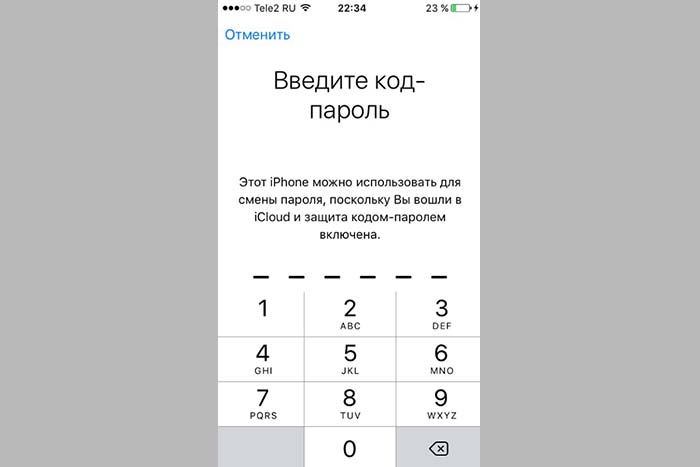
По истечении лимита нужно запросить продление срока использования, заполнить в строке код. В появившемся меню можно выбрать, на какой срок продлить использование утилиты.
Также читайте: Совместный плейлист «ВКонтакте» — как сделать для беседы или для друзей, публикация сборника
Что будет, если забудете пароль
Для того чтобы восстановить шифр, при его создании необходимо ввести Apple ID.
Можно также подключить Face ID, чтобы быстро подтвердить свою личность и восстановить код или придумать новый.
Можно ли запаролить возможность входа
Не существует функции, как поставить пароль на ВК на айфоне, но разработан сервис LappLock, который можно установить в AppStore. В утилите после открытия высветится перечень скачанных на смартфон программ. Потребуется выбрать из них необходимые, нажать на опцию «Официальный клиент», а затем придумать шифр, это может быть даже графический ключ.
Как запаролить диалог «ВКонтакте»
Социальная сеть не позволяет ставить ограничения на просмотр переписок юзера. Для этого устанавливается расширение VK Helper. Если оно уже есть, его необходимо обновить до последней версии. В настройках утилиты надо перейти во вкладку «Диалоги» и выбрать опцию «Пароль на диалоги».

При посещении раздела «Диалоги» «ВКонтакте» потребуется ввести ключ, чтобы продолжить использование.
В настройках расширения можно отключить пароль. При удалении расширения ограничение на доступ к перепискам перестанет действовать.
В большинстве случаев люди используют пароли на приложения, когда дают пользоваться смартфоном маленьким детям, но это также отличный способ защитить себя при взломе телефона. Пока мошенники будут подбирать шифр, их можно успеть обезвредить. Взломать можно и этот код, но у взломщиков это займет дополнительное время. Увидев шифр, они могут разочароваться и отказаться от своей затеи, перейдя на поиски следующей жертвы. А также в случае потери телефона личные данные останутся в сохранности.
Обзор
Источник: instaguru.online
Как поставить пароль на приложение Хонор, чтобы никто не получил доступ

Как поставить пароль на приложение Хонор? Войдите в «Настройки», перейдите в раздел «Безопасность» и войдите в «Блокировка приложений». Здесь выберите вариант защиты и укажите код. После этого введите контрольный вопрос с ответом и жмите на кнопку «Завершить». На следующем шаге выберите софт, на который нужно поставить пароль или переместите все тумблеры сразу.
Ниже подробно рассмотрим, как установит защиту для одного или сразу для всех программ.
Как установить пароль
Существует два способа, как заблокировать приложение на Хоноре 7а или устройстве другой модели — сделать это с помощью встроенных возможностей или дополнительной утилиты. Первый вариант более предпочтительный ведь позволяет использовать имеющиеся возможности и не тратить место на установку софта. Тем более что памяти всегда не хватает.
Как поставить для отдельной программы
Для начала разберемся, как поставить пароль на приложение на телефоне с Андроидом Хонор. Сделайте следующие шаги:
- Войдите в «Настройки».
- Зайдите в раздел «Безопасность».
- Выберите секцию «Блокировка …».
- Установите оптимальный вариант: с помощью ПИН-кода или пароля экранной блокировки.
- Выберите один из предложенных контрольных вопросов.
- Впишите правильный ответ в свободное поле.
- Подтвердите возможность входа по лицу и отпечатку пальца (по желанию).
- Жмите на кнопку «Завершить» справа внизу.
Чтобы заблокировать приложение на Андроиде Хонор, выберите нужные программы и переведите тумблер в правую сторону. После выполнения рассмотренных выше шагов войти в утилиту не получится до ввода кода или распознавания лица.
Второй вариант, как на Хонор сделать пароль на приложение — установить одну из специальных утилит из Play Market. Здесь можно использовать следующие программы:
- Блокировка приложения от Smart Mobile Tools. Предусмотрена поддержка отпечатков пальцев, возможность поставить пароль, блокировка системных приложений и другие функции.

- AppLock. Мощный инструмент, позволяющий заблокировать приложения на Honor 7A и других устройствах. Доступные опции — защита от взлома. работа с отпечатком пальца, имитация блокировки, защита уведомлений, возможность поставить код защиты и т. д.

- Защита приложений от Protect Man. С помощью софта можно закрыть доступ к контактам, СМС, электронной почте, галерее, звонкам и, конечно, разным утилитам. Программа проста в настройке, имеет большой функционал и позволяет поставить пароль на любое приложение Honor.

Это лишь небольшая часть ПО, доступного в Play Market, и позволяющего закрыть доступ к программному обеспечению на телефоне Хонор. Во всех случаях меню отличается, но общий подход идентичен. Но помните, что, к сожалению, Плей Маркет есть далеко не на всех моделях.
Рассмотрим на примере AppLock:
- Установите программу и войдите в нее.
- Перейдите в категорию «Приложения».
- Жмите на плюс слева внизу и добавьте утилиты, на которые хотите поставить код. Для этого переместите тумблеры в правую сторону.
Как поставить для всех сразу
Иногда возникает вопрос, как на Honor поставить пароль на все приложения сразу. В таком случае применяется один из рассмотренных способов. Основные варианты:
- С помощью встроенных возможностей. В этом случае необходимо пройти рассмотренную инструкцию по блокировке одной программы стандартным способом, а в разделе со списком утилит перевести в правую сторону все тумблеры. Так удается поставить код на все ПО Хонор одновременно.
- С применением сторонних приложений. Здесь подходы могут отличаться в зависимости от функционала и интерфейса. Чтобы заблокировать все приложения на телефоне Хонор, достаточно выбрать соответствующую опцию. К примеру, для AppLock в разделе выбора ПО самый верхний тумблер необходимо поставить в правое положение. Но может проще заблокировать смартфон в целом? Подумайте над этим.
Глобальный способ — создать новую учетную запись с возможностью перехода на нее при передаче телефона другому человеку. Такой метод актуален, когда одним телефоном Хонор пользуются разные люди.
Как отключить пароль
Через некоторое время может возникнуть необходимость убрать установленные ранее ограничения. Зная, как поставить пароль на приложение Хонор 7а или устройство другой модели, несложно разобраться и с отключением опции. Если речь идет о стандартной функции, сделайте следующие шаги:
- Зайдите в «Настройки» на Хонор.
- Перейдите в раздел «Безопасность».
- Зайдите в секцию «Блокировка …».
- Жмите на шестеренку справа вверху.
- Внизу кликните на кнопку «Выключить блокировку …»
- Подтвердите действие. Система предупреждает, что такой шаг сбрасывает установленные ранее настройки.
- Еще раз подтвердите намерение.
Принцип действия для специальных утилит может отличаться с учетом особенностей меню и функционала. Самый простой путь — полностью удалить программу. Кстати, потом можно будет попробовать восстановить удаленное приложение.
Для чего устанавливать пароль
Перед тем как установить пароль на приложения Хонор, убедитесь в необходимости такого шага. Для безопасности рекомендуется ставить ограничение на вход для наиболее важных утилит. После запуска смартфона и разблокировки экрана для входа придется ввести пароль. В результате удается защитить конфиденциальную информацию и исключить доступ посторонних к вашему ПО.
Такую защиту необходимо поставить на Хонор в следующих случаях:
- утилита содержит информацию, которую нельзя никому видеть;
- телефоном иногда пользуются другие люди;
- в семье есть дети, которые могут взять смартфон без спроса;
- мобильное устройство периодически остается без надзора, к примеру, на работе.
Зная, как поставить пароль на приложение Хонор, можно в любой момент защитить конфиденциальную информацию. Выбор способа защиты остается за владельцем, но лучше отдавать предпочтение стандартным методам. Они более надежны, а вероятность их обхода минимальна. Сторонние утилиты имеют больше уязвимых мест и их проще взломать при необходимости. В комментариях поделитесь, какой способ защиты используете вы, и почему.
Источник: besprovodnik.ru